
안녕하세요~ 오늘은 크롬 시작페이지 변경 설정 하는 방법에 대해 알아보는 시간 가져보도록 하겠습니다~!
여러분들에 시간은 소중하니~ 빠르게 진행하도록할게요~!

크롬을 열게되면 기본 화면은 이렇습니다~! 구글 검색을 통해 원하는 포털사이트를 이동하는 분들도 상당히 많으실텐데, 자주 사용하는 화면을 시작페이지로 설정한다면 상당히 편하겠죠~?^^
방법은 정말 간단합니다~!

가장 먼저 우측 상단에 있는 (...)을 클릭하여 설정을 들어가주셔야 합니다!

설정을 들어가게 되면 다음과 같은 화면이 나옵니다.
여기서 시작 그룹을 클릭해주세요~!

시작그룹에서 특정 페이지 또는 페이지 모음 열기를 클릭하여, 새 페이지 추가 버튼을 눌러주세요~!

이제 다왔습니다~ 이곳에 내가 시작페이지로 변경하고 싶은 주소 url을 입력하여 주시면 됩니다!
저는 다음 페이지를 시작페이지로 설정해보겠습니다~^^
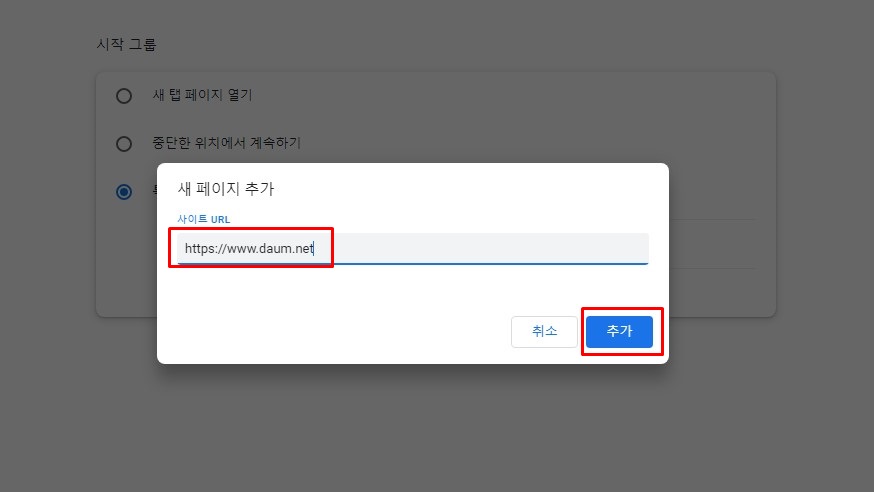
이런식으로 말이죠! 다음 사이트에 주소를 입력하고 나서 추가 버튼을 눌러주게 되면, 크롬 시작페이지가 변경됩니다~!
그럼 잘 변경되었는지 확인해볼까요?!

잘 추가 되었고, 크롬 chrome 을 껐다가 다시켜봐야겠죠!?^^

짜잔~~! 크롬을 껐다가 다시켜보니, 잘 바뀌었네요~^^ 이렇게 크롬 시작페이지 설정이 가능합니다!
다시 원래대로 돌리고 싶다면, 다시 설정을 들어가야 합니다.

다시 원래대로 돌리고 싶다면, 시작그룹을 다시 들어가서 새 탭 페이지 열기를 체크하면 된답니다~^^ 어때요 정말 간단하죠!?

그럼 이상으로 크롬 시작페이지 변경, 크롬 시작페이지 설정 방법 여기서 마치도록하고, 다음에는 더욱 꿀팁으로 찾아뵙도록 하겠습니다~^^
'컴퓨터 꿀팁 정보' 카테고리의 다른 글
| 엣지 시작페이지 설정 변경 방법 간단해요 (0) | 2022.06.24 |
|---|---|
| 크롬 인터넷 사용기록 삭제 방법 알아보자 (0) | 2022.06.23 |
| 카카오뷰 수익 인증 (수익조건, 수익정산 방법) (0) | 2022.06.21 |
| 내 컴퓨터 비트 확인하기 방법 (0) | 2022.06.19 |
| 티스토리 블로그 저품질 탈출 다음 검색 누락 해결했습니다 (1) | 2022.06.17 |